VMware ESXi 环境备份与还原处理案例
原创 泊涯 twt企业IT社区 2019-06-18
【作者】泊涯,公司分部测试经理,集团公司技术专家成员之一,目前主要在客户现场做银行系统的性能诊断分析优化和测试管理工作。
在行业结构上,云时代将软件、硬件和服务更高效化,而且更多存储、服务器、数据中心、网络、软件定义和虚拟化等相关技术、开放共享和共同进步。
而开放共享也需要让硬件资源更充分的利用,合理的利用才能体现出企业的高效化。最基本的硬件合理化、虚拟化分配资源才能让资源更能充分利用。
例如我们公司最近采购的一台服务器,12 CPUs x Intel(R) Xeon(R) CPU X5670 @ 2.93GHz,128G内存,如果只是装一种不同类型的产品工具,不能很好的利用资源,也不更好的进行资源隔离,问题熔断等,因此我们在机器装了ESXI然后进行对资源合理切割,并进行全量备份、增量快照等方式以防服务出问题,能快速恢复,如下,在进行全量备份过程中主要是已经装好可运行的服务,先关机,然后右击,导出,进行备份到本地。
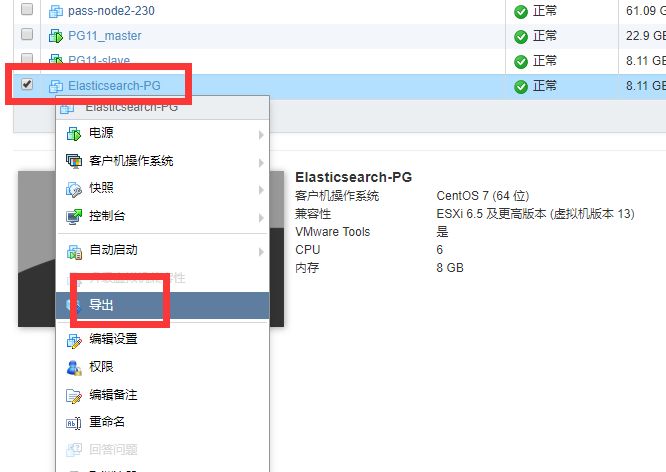
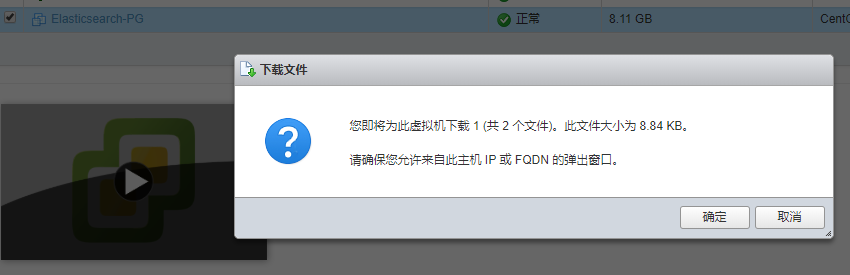
因我是谷歌浏览器,默认会下载到C盘底下,如下图:
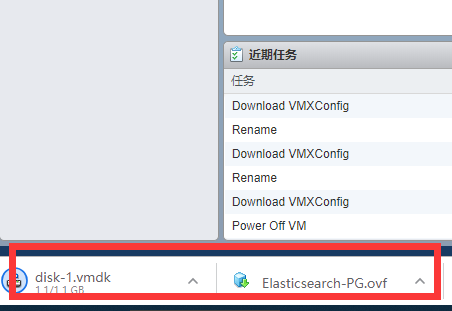
如果该服务的占用空间比较大,这时备份的时间会比较久,备份导出是备份到本地端,例如:

这是备份好服务,对于备份导出的服务,如果需要恢复,可以根据如下进行恢复还原,点击“创建/注册虚拟机”如下:

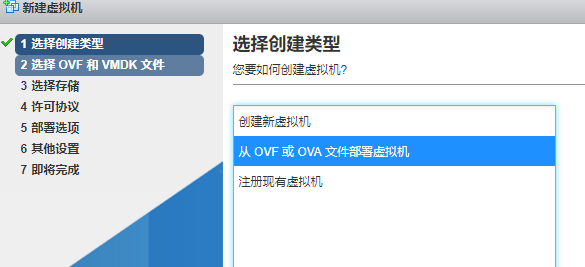
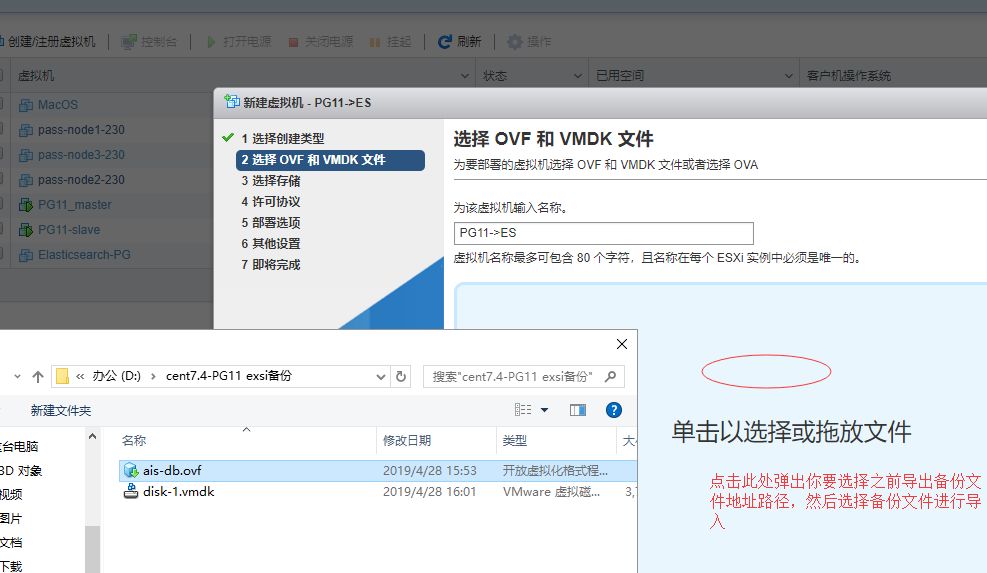
然后选择存储

然后一步一步下来
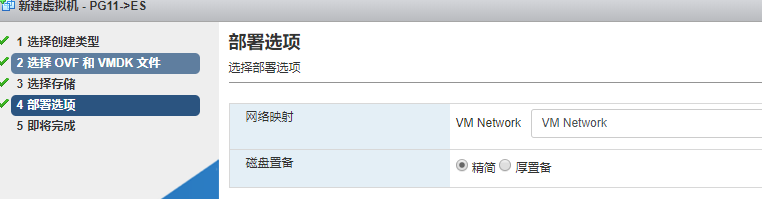

当你运行一段时间后,有新的数据产生,如果有做好当天的增量备份工作,万一数据被批量修改导致无法正常运作,这时可以在修改前进行快照备份,如下:
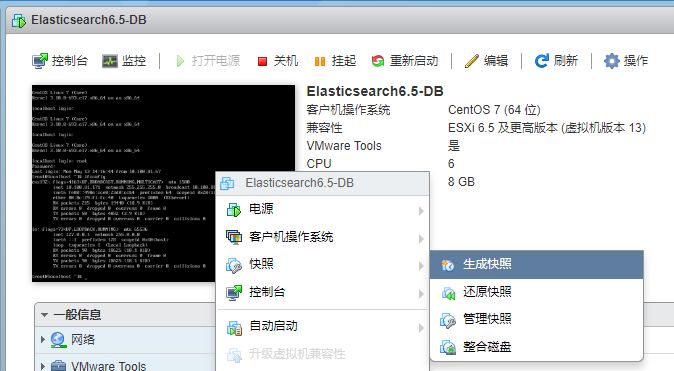
这样万一弄错了,可以快速恢复到修改前。